Навигация
2.5. Изменение порядка полей
Порядок полей в бланке запроса определяет порядок появления их в результирующей таблице. Для того чтобы изменить расположение поля в этом списке, выполните следующие действия:
Установите указатель мыши на область выбора столбца, который располагается прямо над названием поля. Когда указатель изменит вид на стрелку, нажмите кнопку, чтобы выделить столбец.
Нажмите и удерживайте кнопку мыши в этом положении. На конце указателя появится прямоугольник.
Перемещайте столбец в требуемом направлении. Толстая вертикальная линия покажет его текущее положение.
Отпустите кнопку, когда толстая вертикальная линия окажется в требуемом месте. Поле будет перемещено в новое место.
Перемещение столбца бланка запроса. Иногда не сразу удается выделить столбец для его перемещения. Убедитесь в том, что Вы нажимаете область выбора столбца (маленький прямоугольник, который находится прямо над названием поля). Это единственное место, за которое Вы можете захватить столбец для переноса. Для переноса поля в бланк запроса дважды нажмите мышью на названии поля
2.6. Сохранение запроса
Созданный запрос можно использовать в дальнейшем. Для этого Вы должн ы присвоить ему имя и сохранить его. Сохранение запроса осуществляется команд ой Файл/Сохранить как экспорт, который откроет окно диалога ввода имени запроса. MS ACCESS по умолчанию предложит имя запроса и поля ввода, но лучше подобрать, что-нибудь более значимое.
Для создания самого простого отчета в MS Access достаточно выполнить все го лишь несколько действий:
Откройте окно базы данных.
В окне базы данных перейдите на вкладку “Отчеты”.
Установите указатель на таблицу, для которой хотите создать отчет.
Выполните команду Вставка/Автоотчет или нажмите кнопку Новый объект на п анели инструментов и из раскрывающегося сп иска выбе рите Автоотчет.
На экране в считанные секунды появится готовый к использованию отчет. В этот отчет включены все поля таблицы. Их названия расположены вертикально в том же порядке, в каком они находятся в таблице. Справа от названия каждого поля отображается его значение в таблице.
ЗаключениеСУБД Access предоставляет необходимые средства для работы с базами данных неискушенному пользователю, позволяя ему легко и просто создавать базы данных, вводить в них информацию, обрабатывать запросы и формировать отчеты. К сожалению, встроенная система помощи недостаточно понятно объясняет начинающему пользователю порядок работы, поэтому возникает необходимость в пособии.
Список литературы1. Гончаров А.В. “Microsoft Access 7.0 в примерах”.. СПб – Питер, 1997. – 256 с.
2. Microsoft Access 2000. Шаг за шагом: Практическое пособие / Пер. с англ. – М.: ЭКОМ, 2000. – 352 с
3. Бакаревич Ю.Б., Пушкина Н.В. MS Access 2000 за 30 занятий. – СПб.: БХВ-Петербург, 2001. – 510 с.
4. Бакаревич Ю.Б., Пушкина Н.В. Самоучитель Microsoft Access 2002. – СПб.: БХВ-Петербург, 2002. – 720 с.
5. Леонтьев Ю. Microsoft Office 2000: Краткий курс. – СПб.: Питер, 2001. – 288 с.
6. Марченко А. П. Microsoft Access : Краткий курс. – СПб.: Питер, 2005. – 288 с.
7. Лазарев И.П.. “Microsoft Access для чайников”.. СПб – Питер, 2004. – 256 с.
Приложение 1Таблица №1
| Свойство | Назначение |
| Размер поля | Задает максимальное число символов для ввода в данное поле |
| Новые значения | Определяет способ изменения значений счетчика при добавлении новых записей |
| Формат поля | Задает формат вывода значений данного поля |
| Число десятичных знаков | Определяет число десятичных знаков, используемых при отображении чисел |
| Маска ввода | Задает маску ввода, облегчающую ввод данных в поле Текстовые поля |
Таблица №2
| Значение | Описание | Дробная часть | Размер |
| Байт | Числа от 0 до 255 (без дробной части) | Отсутствует | 1 байт |
| Целое | Числа от -32768 до 32767 (без дробной части) | Отсутствует | 2 байта |
| Длинное целое | Значение по умолчанию. Числа от –2147483648 до 2147483647 (без дробной части) | Отсутствует | 4 байта |
| С плавающей запятой (4 байт) | Числа от –3.40282310-38 до 3.40282310+38 | 7 | 4 байта |
| С плавающей точкой (8 байт) | От -1.7976931348623210-308 до 1.7976931348623210+308 | 15 | 8 байт |
| Код репликации | Уникальный глобальный идентификатор (GUID) | Не определено | 16 байт |
Похожие работы
... данных Основным назначением СУБД является нахождение и выдача пользователю интересующей его информации. В нашем случае необходимо обеспечить получение данных об отставании (опережении) выполнения работы на каждом объекте. Для достижение поставленной задачи необходимо разработать базу данных в которой будет содержаться таблицы о "Объект", "Работы" и "Связь" Открываем Microsoft Accees и создаем ...
... только при следующих условиях: · Связываемые поля имеют одинаковый тип данных, причем имена полей могут быть различными; · Обе таблицы сохраняются в одной базе данных Access; · Главная таблица связывается с подчиненной по первичному простому или составному ключу (уникальному индексу) главной таблицы. Access автоматически отслеживает целостность связей при ...
... ¨ связанное поле главной таблицы является ключевым полем или имеет уникальный индекс; ¨ связанные поля имеют один тип данных; ¨ обе таблицы принадлежат одной базе данных Microsoft Access. ¨ Рисунок 8. Диалоговое окно Изменение связей Для установления целостности данных созданной БД дважды щелкните мышкой на конкретной ...
... записи из таблиц, связанных с текущей таблицей, путем отображения подтаблиц в пределах основной таблицы. Форма – диалоговый графический интерфейс пользователя для работы с базой данных. Задача формы – предоставлять пользователю средства для заполнения только тех полей, которые ему положено заполнять. Одновременно с этим в форме можно разместить специальные элементы управления (счетчики, ...
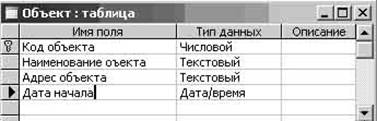
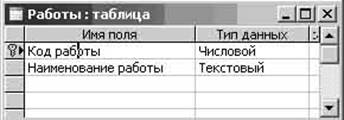
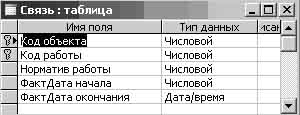


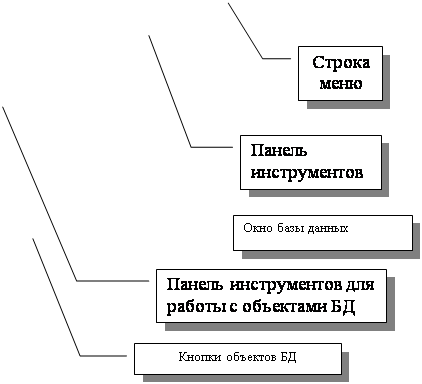
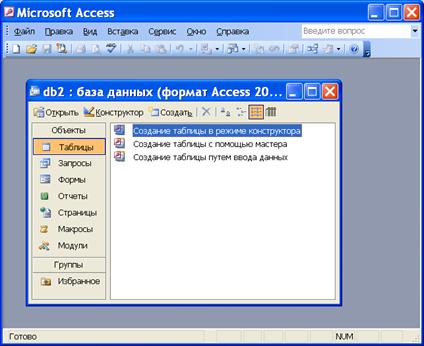




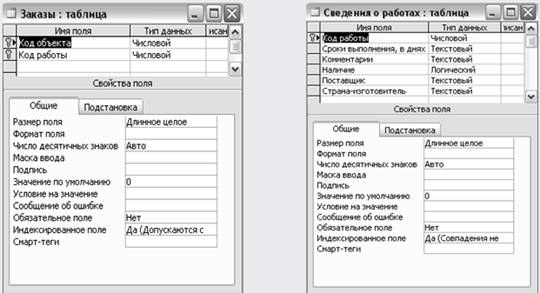
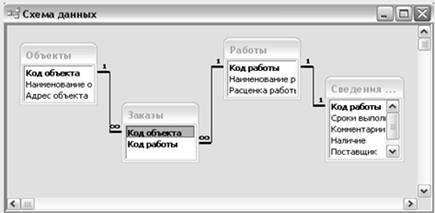
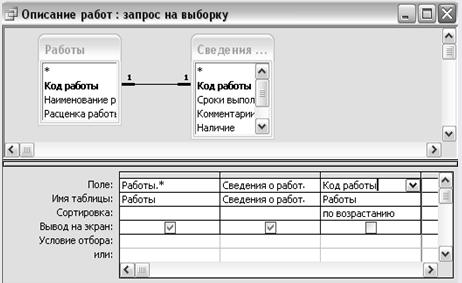

0 комментариев